win10系统是如今操作系统的主流,但是也会时常遇到不同的问题,最近就有网友留言问了小编这样的问题,win10输入文字就死机怎么回事?针对win10输入文字就死机的问题,小编整理了它的解决方法,下面我们一起来看看win10输入文字就死机解决方法。
Win10专业版系统电脑用户在日常工作学习使用电脑过程中遇到了Win10专业版输入文字就死机是怎么回事?应该怎么解决呢?系统之家小编这就分享一篇Win10专业版输入文字就死机解决方法。
操作方法如下
1、首先按下键盘组合键【Win】【x】,点击【设备管理器选项】。
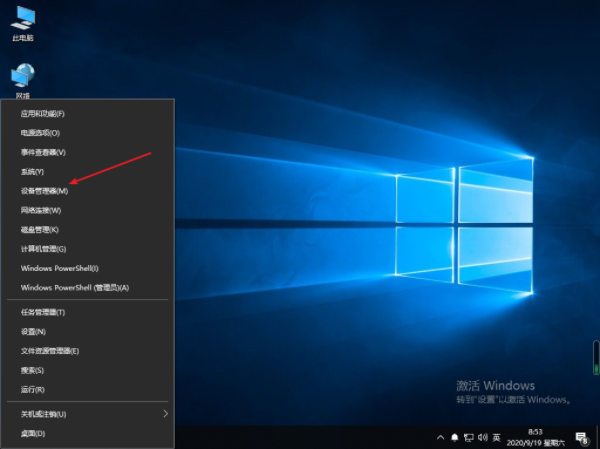
2、接着我们找到键盘选项并点击,接着对键盘设备鼠标右键,点击属性选项。
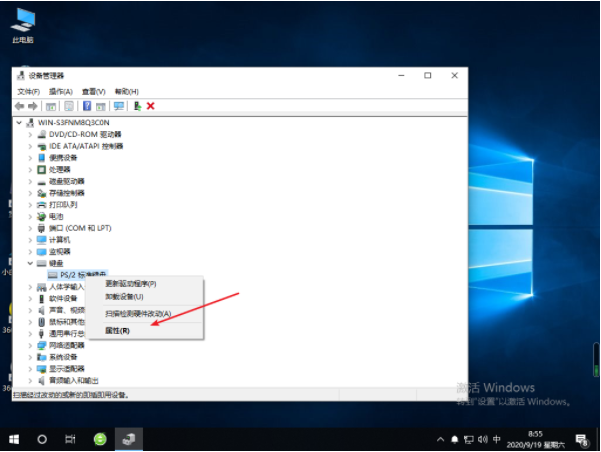
3、进入键盘属性页面后,切换到驱动程序选项,并点击更新驱动程序。
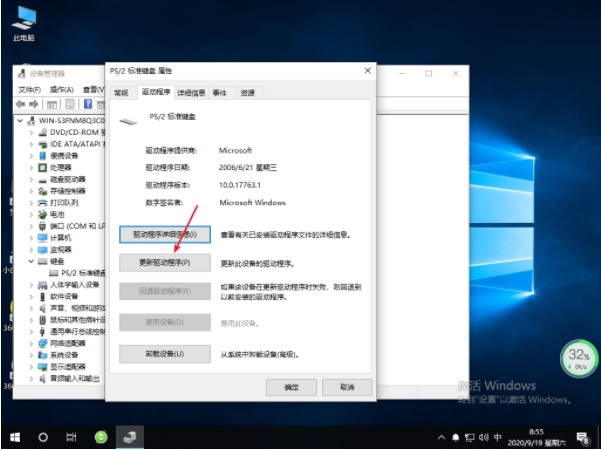
4、接着我们按照提示更新即可。如果已经是最新的了就不需要更新了。
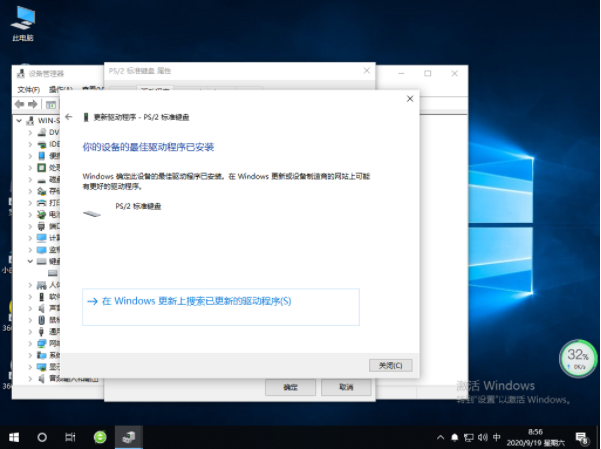
以上就是小编带来的win10输入文字就死机怎么回事的全部内容,希望可以提供帮助。